vivo手机怎么更换桌面壁纸 VIVO手机如何自定义壁纸
更新时间:2023-10-07 13:59:33作者:xtyang
vivo手机怎么更换桌面壁纸,如今随着智能手机的普及,人们对于个性化定制手机桌面壁纸的需求也越来越高,作为一款备受欢迎的手机品牌,vivo手机不仅在性能和外观上有着出色的表现,还提供了丰富多样的壁纸选择和自定义功能,让用户能够根据个人喜好随意更换桌面壁纸。vivo手机如何更换桌面壁纸?又如何自定义壁纸呢?让我们一起来探索一下吧。
具体方法:
1. 在手机界面找到设置按钮并打开

2.在弹出的新界面中找到“桌面和壁纸”按钮并打开,如下图所示:
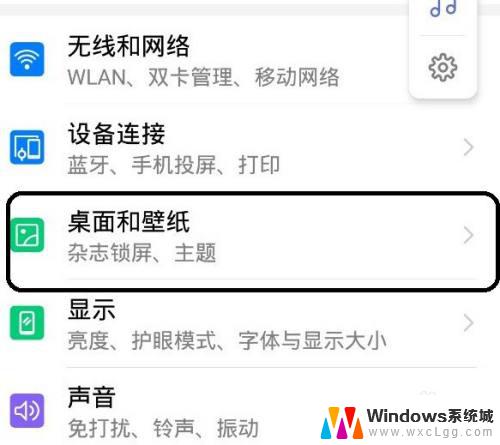
3.接下来找到“壁纸”选项
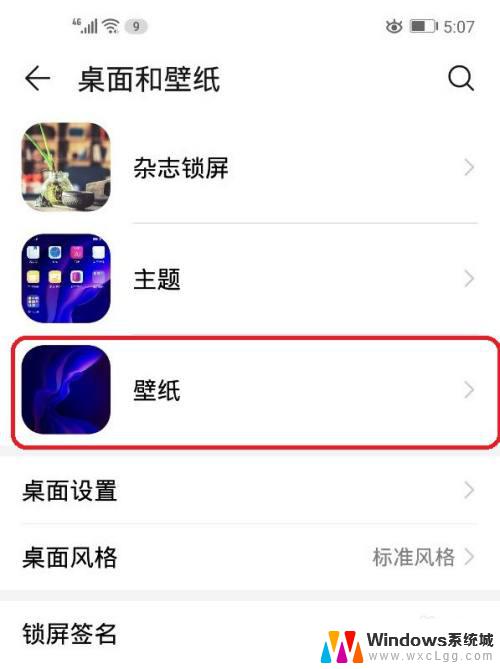
4.此时会弹出一个界面,里面有许多图片。我们可以选择自己喜欢的一张选为壁纸。如果想要设置自己喜欢的壁纸,那么就要点击“图库”按钮
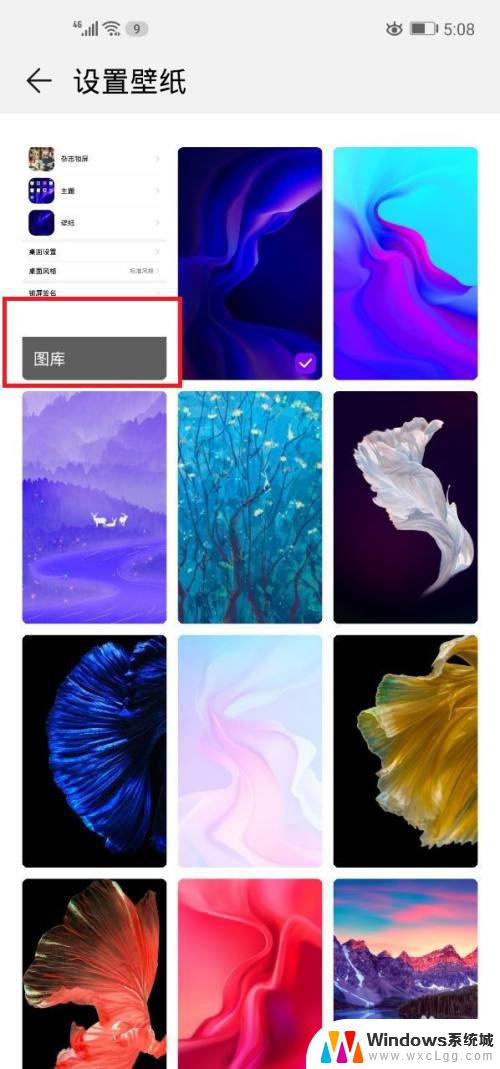
5.进入后,在手机相册中找到我们喜欢的图片,并单击图片
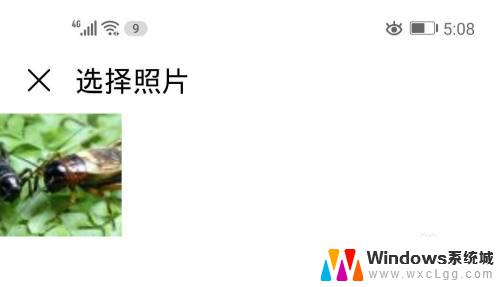
6.最后,选择完图片后,点击屏幕最右下角的对勾就可以了。到此,壁纸就已经换完了。

以上是vivo手机更换桌面壁纸的全部内容,如果你遇到了这种情况,可以尝试按照以上方法解决,希望这些方法能够帮到你。
vivo手机怎么更换桌面壁纸 VIVO手机如何自定义壁纸相关教程
-
 怎么让壁纸不跟随桌面 VIVO手机桌面壁纸不跟随滑动设置
怎么让壁纸不跟随桌面 VIVO手机桌面壁纸不跟随滑动设置2024-05-27
-
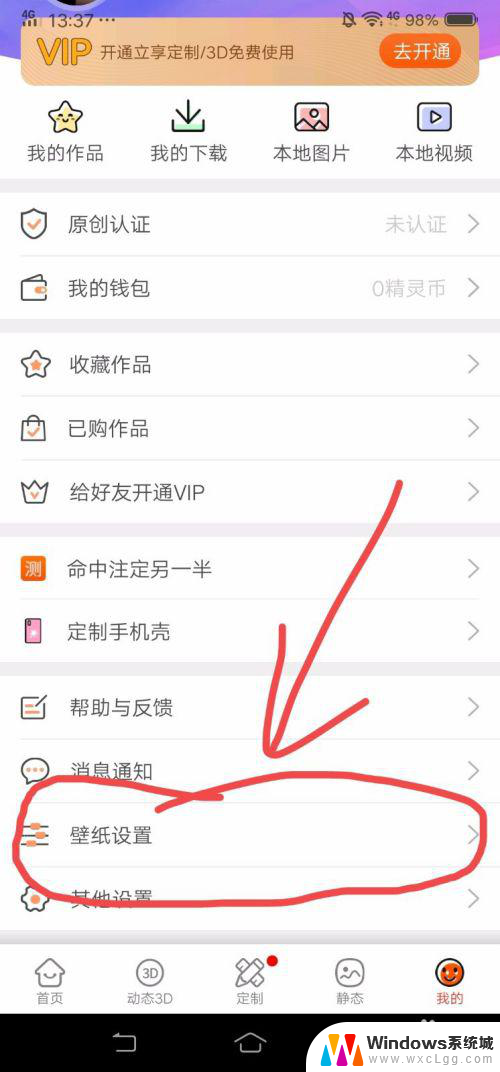 手机怎么设置壁纸自动更换 安卓手机如何设置自动更换手机壁纸
手机怎么设置壁纸自动更换 安卓手机如何设置自动更换手机壁纸2024-01-02
-
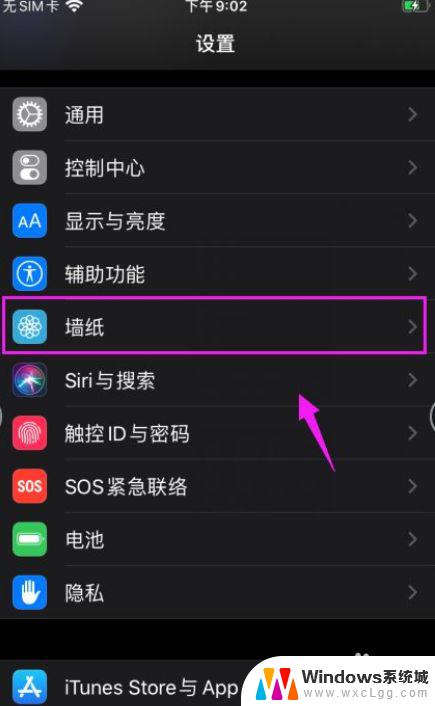 苹果手机怎样更换桌面壁纸 苹果12pro怎么设置动态壁纸
苹果手机怎样更换桌面壁纸 苹果12pro怎么设置动态壁纸2024-09-06
-
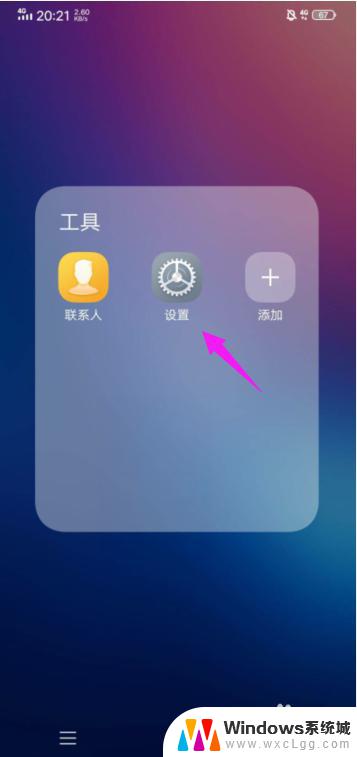 vivo图案锁屏怎么设置 vivo手机锁屏壁纸设置方法
vivo图案锁屏怎么设置 vivo手机锁屏壁纸设置方法2023-10-15
-
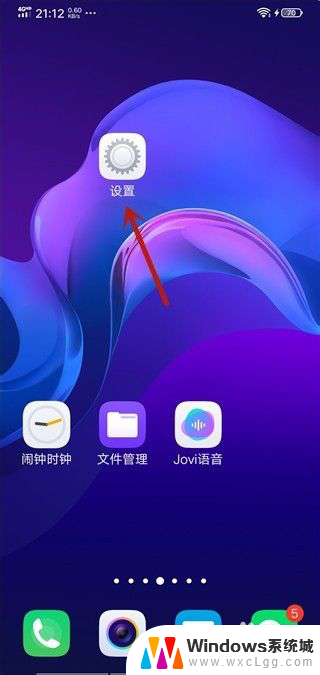 vivo锁屏壁纸怎么保存 vivo节日壁纸如何下载保存
vivo锁屏壁纸怎么保存 vivo节日壁纸如何下载保存2023-11-12
-
 电脑设壁纸 电脑桌面壁纸自定义设置教程
电脑设壁纸 电脑桌面壁纸自定义设置教程2024-05-02
电脑教程推荐
- 1 固态硬盘装进去电脑没有显示怎么办 电脑新增固态硬盘无法显示怎么办
- 2 switch手柄对应键盘键位 手柄按键对应键盘键位图
- 3 微信图片怎么发原图 微信发图片怎样选择原图
- 4 微信拉黑对方怎么拉回来 怎么解除微信拉黑
- 5 笔记本键盘数字打不出 笔记本电脑数字键无法使用的解决方法
- 6 天正打开时怎么切换cad版本 天正CAD默认运行的CAD版本如何更改
- 7 家庭wifi密码忘记了怎么找回来 家里wifi密码忘了怎么办
- 8 怎么关闭edge浏览器的广告 Edge浏览器拦截弹窗和广告的步骤
- 9 windows未激活怎么弄 windows系统未激活怎么解决
- 10 文件夹顺序如何自己设置 电脑文件夹自定义排序方法